Možete preuzeti ažurirani CDC serijski upravljački program za Windows 10 i 11 i instalirati ga za besprijekoran rad s vašim Android uređajem na računalu. Ovaj post govori o tome kako to učiniti bez muke.
Možete koristiti Android CDC upravljački program za ažuriranje, nadogradnju, vraćanje i flash vašeg Android uređaja na računalu. Upravljački program rješava probleme poput zapinjanja Android telefona na logotipu za pokretanje.
Stoga ovaj članak dijeli različite načine preuzimanja CDC upravljačkog programa za Windows 10/11, instaliranja i ažuriranja. Počnimo s njima bez gubljenja vašeg dragocjenog vremena.
Najbolje metode za preuzimanje CDC upravljačkog programa
Možete slijediti metode u nastavku da biste preuzeli i instalirali CDC ažuriranje upravljačkog programa na svoje računalo sa sustavom Windows 11 i 10.
Metoda 1: Preuzmite CDC upravljački program putem Upravitelja uređaja
Alat Upravitelj uređaja u sustavu Windows omogućuje korisnicima preuzimanje i instaliranje upravljačkih programa za sve periferne uređaje. Stoga možete slijediti ove korake kako biste preuzeli CDC ažuriranje upravljačkog programa za Windows i instalirali ga na svoje računalo putem Upravitelj uređaja.
- Najprije desnom tipkom miša kliknite na Windows ikona, koji se nalazi u lijevom kutu programske trake.
- Drugo, odaberite Upravitelj uređaja od opcija dostupnih na vašem zaslonu.

- Sada kliknite na luke odjeljak da biste ga proširili. Ako ne pronađete svoj CDC upravljački program u kategoriji Portovi, provjerite Ostali uređaji.
- Desnom tipkom miša kliknite upravljački program koji želite ažurirati i odaberite Ažurirajte upravljački program iz opcija vidljivih na vašem zaslonu.

- Ako ste korisnik sustava Windows 10, automatski tražite ažurirani upravljački program. Molimo korisnike Windows 11 automatsko traženje upravljačkih programa.

- Neka Windows izvrši pretragu, preuzimanje i instalaciju upravljačkog programa.
- Nakon dovršetka gornjeg postupka ponovno pokrenite uređaj kako bi promjene stupile na snagu.
Također pročitajte: Najbolji besplatni program za ažuriranje upravljačkih programa za Windows 10, 11
Metoda 2: Preuzmite CDC serijski upravljački program putem Windows ažuriranja
Windows ažuriranja preuzimaju upravljačke programe koji nedostaju, instaliraju ih i rješavaju povezane probleme. Stoga možete slijediti ove upute kako biste na ovaj način preuzeli ažuriranje upravljačkog programa za CDC.
- Desnom tipkom miša kliknite programsku traku i odaberite opciju za otvaranje postavke.
- Sada odaberite Ažuriranje i sigurnost postavke da biste ih vidjeli.

- Odaberite opciju za Provjerite ima li ažuriranja na vaš operativni sustav.

- Preuzmite ažuriranja preporučena za vaš OS i instalirajte ih.
- Na kraju, ponovno pokrenite sustav kako biste dovršili postupak.
Metoda 3: preuzmite CDC upravljački program iz kataloga Microsoft Update
Možete preuzeti i instalirati CDC upravljački program za Windows 10 putem Microsoftovog kataloga ažuriranja. Sljedeće su upute korak po korak kako to učiniti.
- Najprije idite na Microsoft Update Catalog.
- Sada upišite CDC upravljački program u okvir za pretraživanje i pritisnite Unesi na vašoj tipkovnici.
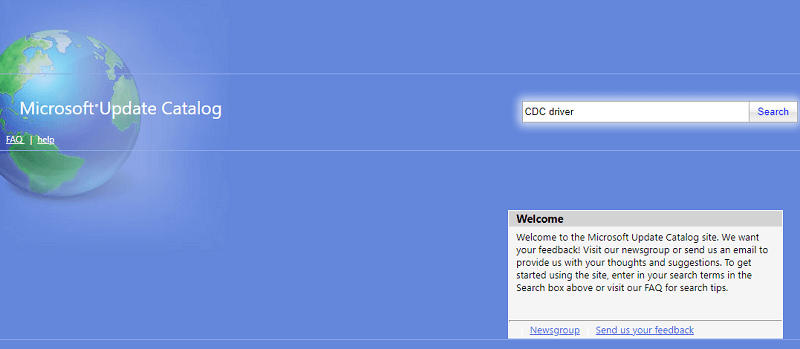
- Odaberite opciju za preuzimanje datoteka najnoviji drajver.
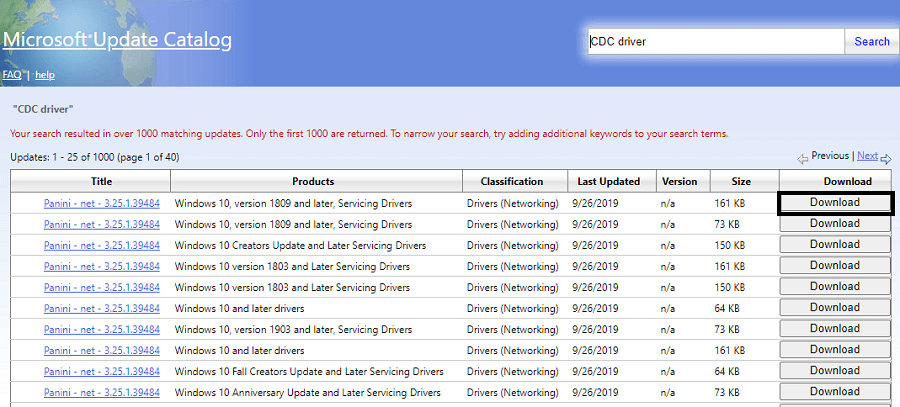
- Sada kliknite na vezu koju dobijete na ekranu.
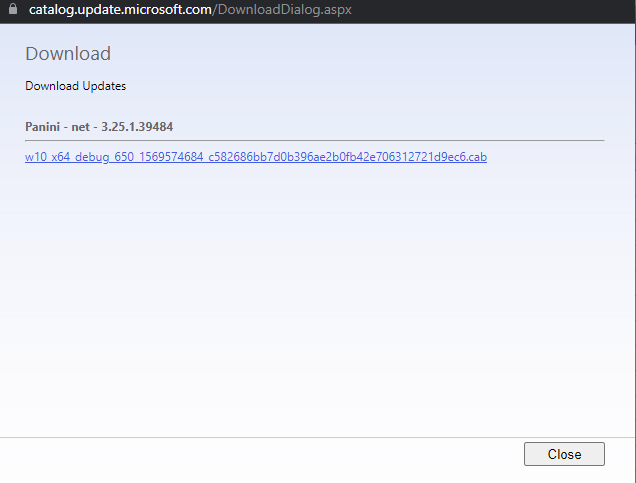
- Dvaput kliknite na datoteku koja se preuzima i slijedite upute na zaslonu za instaliranje ažuriranja upravljačkog programa.
Također pročitajte: Kako ažurirati USB upravljački program u sustavu Windows
4. način: automatski preuzmite ažuriranje CDC upravljačkog programa (preporučuje se)
Do sada se ovaj članak fokusirao na razne ručne metode za dobivanje CDC upravljačkog programa za Windows 11 i 10. Kao što ste možda osjetili, gore navedeni načini nisu pogodni za početnike, oduzimaju puno vremena i zahtijevaju napor. Dakle, zadatak možete izvršiti automatski koristeći a specijalizirani program poput Bit Driver Updater.
Softver Bit Driver Updater ažurira sve zastarjele upravljačke programe sigurno i trenutno jednim klikom. Štoviše, nudi razne korisne značajke kao što su sigurnosno kopiranje i vraćanje upravljačkog programa, planer skeniranja, ubrzanje preuzimanja upravljačkog programa i još mnogo toga.
Ovaj softver možete preuzeti na sljedećoj poveznici.

Nakon što preuzmete softver i instalirate ga, trebate pričekati samo nekoliko sekundi da biste vidjeli zastarjele upravljačke programe. Kada se pojavi popis starih upravljačkih programa, možete odabrati Ažuriraj sve za automatsko preuzimanje i instaliranje njihovih novih verzija.
Postoji i značajka Update Now koja vam omogućuje ažuriranje samo CDC upravljačkog programa. Međutim, ažuriranje svih upravljačkih programa značajno podiže performanse računala.
CDC upravljački program preuzet za Windows 10 i 11
Ovaj vas je članak vodio kroz najbolje načine preuzimanja i instaliranja CDC ažuriranja upravljačkog programa za Windows 11 i 10. Možete slijediti bilo koju od metoda iz gornjeg vodiča da biste izvršili zadatak.
Također pročitajte: Preuzimanje i ažuriranje upravljačkog programa USB 3.0 za Windows
Međutim, preporučujemo ažuriranje upravljačkih programa s Bit Driver Updater kako biste osigurali udobnost. U slučaju bilo kakvih prijedloga ili pitanja o ovom vodiču, možete nam pisati u odjeljku za komentare.